Lenovo IdeaCentre A540-24API - инструкции и руководства
Моноблок Lenovo IdeaCentre A540-24API - инструкции пользователя по применению, эксплуатации и установке на русском языке читайте онлайн в формате pdf
Инструкции:
Инструкция по эксплуатации Lenovo IdeaCentre A540-24API
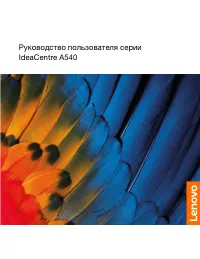
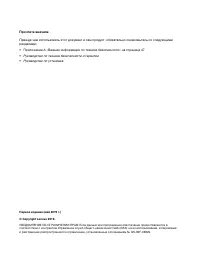
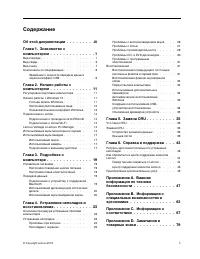
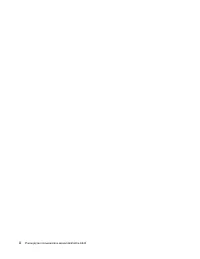
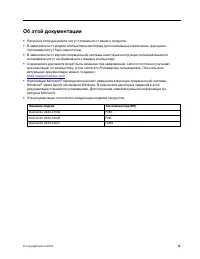
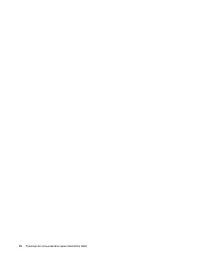
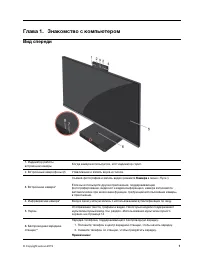
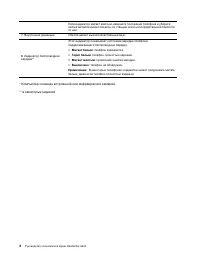
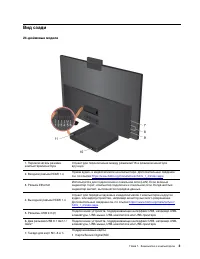
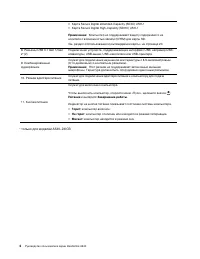
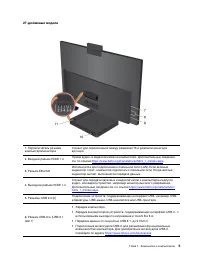
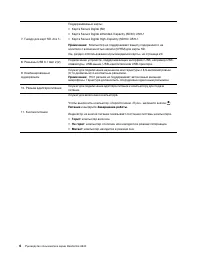
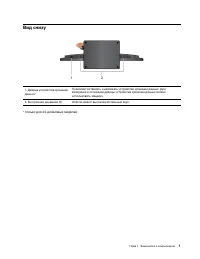
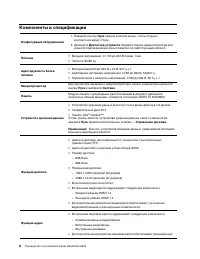
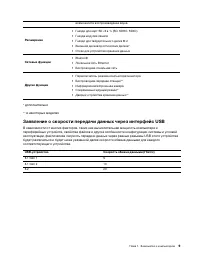
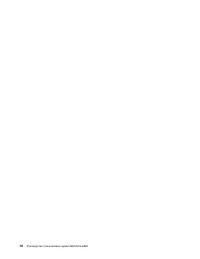
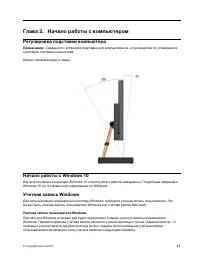



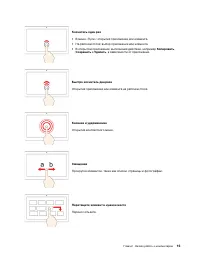
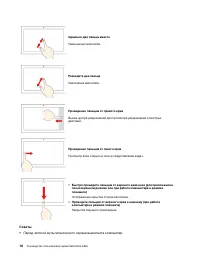
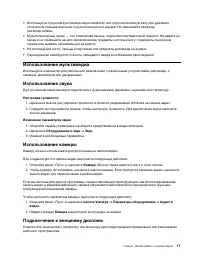

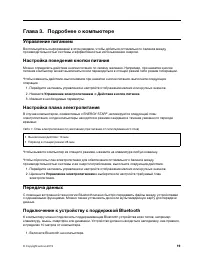

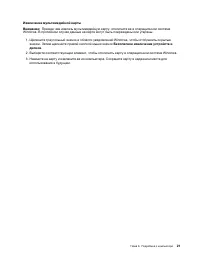
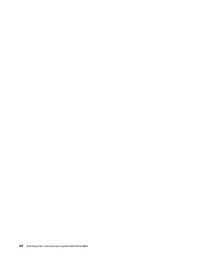
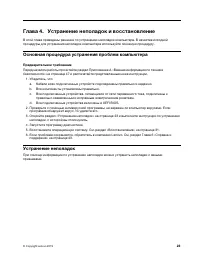
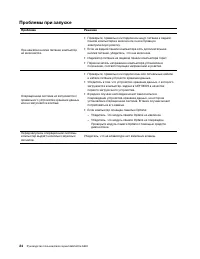
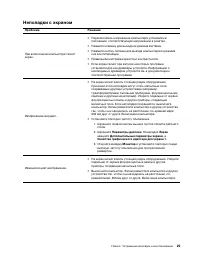
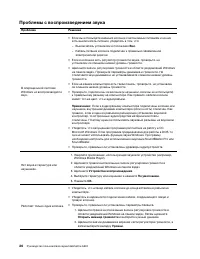
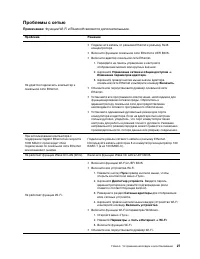
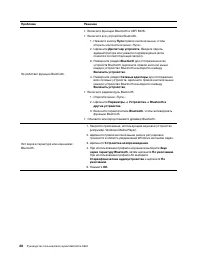
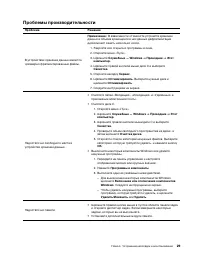
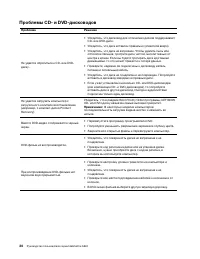
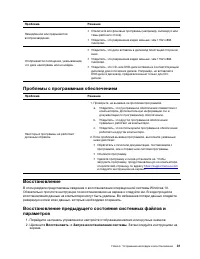
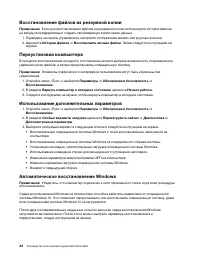

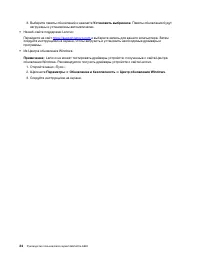

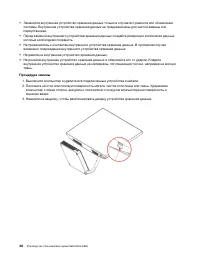
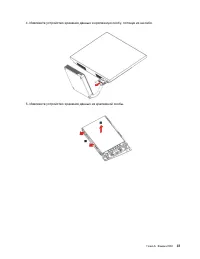
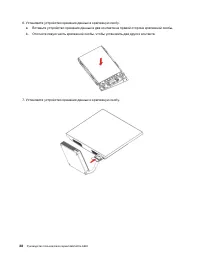
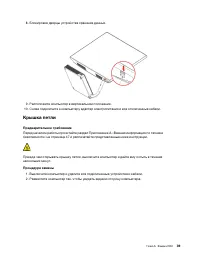
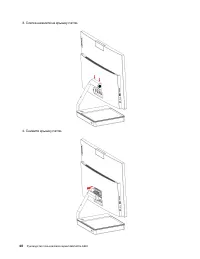
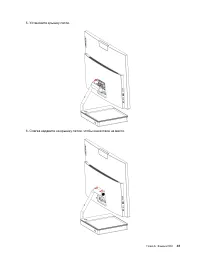
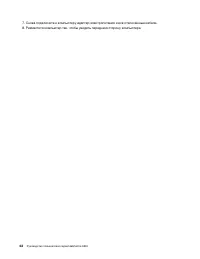
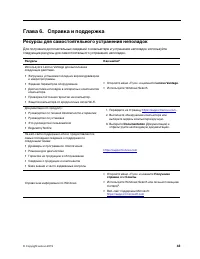


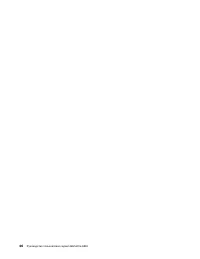

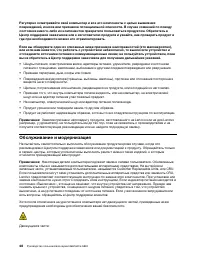
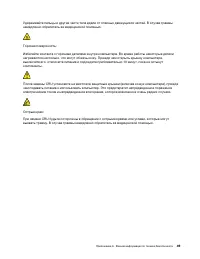
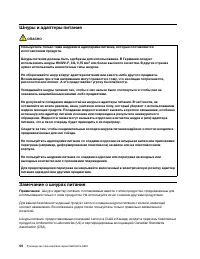


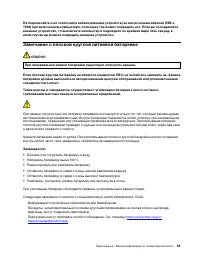
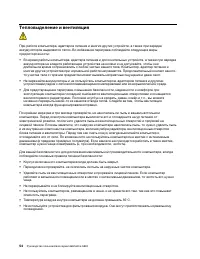
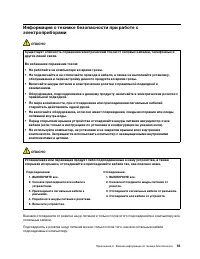
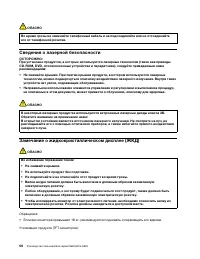
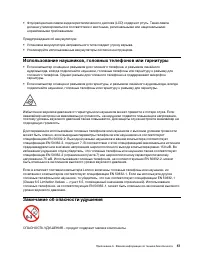
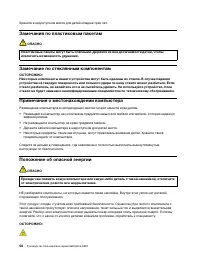

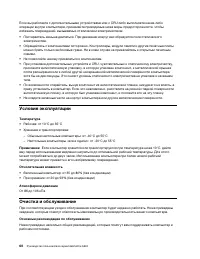

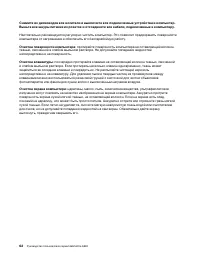


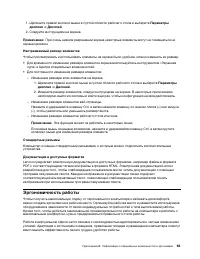


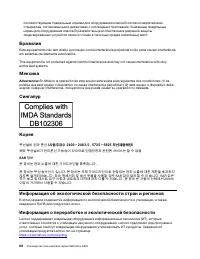
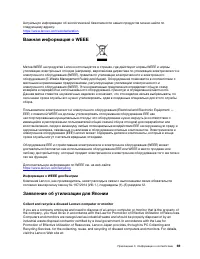




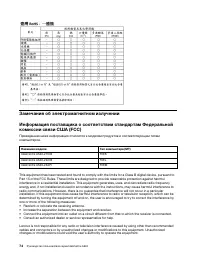

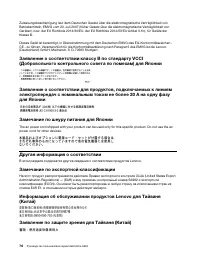


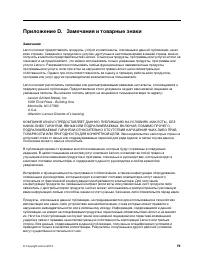
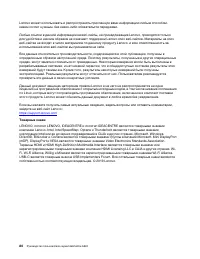
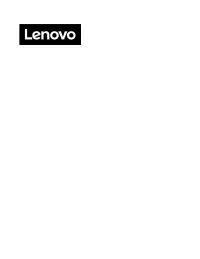
Краткое содержание
Прочтите вначале Прежде чем использовать этот документ и сам продукт, обязательно ознакомьтесь со следующими разделами: • Приложение A «Важная информация по технике безопасности» на странице 47 • Руководство по технике безопасности и гарантии • Руководство по установке Первое издание (май 2019 г.) ©...
Содержание Об этой документации . . . . . . . . . iii Глава 1. Знакомство с компьютером . . . . . . . . . . . . . . 1 Вид спереди . . . . . . . . . . . . . . . . . 1Вид сзади . . . . . . . . . . . . . . . . . . 3Вид снизу . . . . . . . . . . . . . . . . . . 7Компоненты и спецификации . . . . . . . ....
Об этой документации • Рисунки в этом документе могут отличаться от вашего продукта. • В зависимости от модели компьютера некоторые дополнительные компоненты, функции и программы могут быть недоступны. • В зависимости от версии операционной системы некоторые инструкции пользовательского интерфейса м...
Глава 1. Знакомство с компьютером Вид спереди 1. Индикатор работы встроенной камеры Когда камера используется, этот индикатор горит. 2. Встроенные микрофоны (2) Улавливание и запись звука и голоса. 3. Встроенная камера* Съемка фотографий и запись видео (нажмите Камера в меню «Пуск»). Если вы использ...
Вид сзади 24-дюймовые модели 1. Переключатель режима компьютера/монитора Служит для переключения между режимом ПК и режимом монитора вручную. 2. Входной разъем HDMI 1.4 Прием аудио- и видеосигналов на компьютере. Дополнительные сведения см. по ссылке https://www.hdmi.org/manufacturer/hdmi_1_4/index....
Вид снизу 1. Дверца устройства хранения данных* Позволяет вставлять и извлекать устройство хранения данных. Для запирания и отпирания дверцы устройства хранения данных можно использовать защелку. 2. Внутренние динамики (2) Обеспечивают высококачественный звук. * только для 24-дюймовых моделей Глава ...
Компоненты и спецификации Конфигурация оборудования 1. Нажмите кнопку Пуск правой кнопкой мыши, чтобы открыть контекстное меню «Пуск». 2. Щелкните Диспетчер устройств . Введите пароль администратора или укажите подтверждение (если появится соответствующий запрос). Питание • Входное напряжение: от 10...
возможности воспроизведения звука. Расширение • Гнездо для карт SD «3 в 1» (SD, SDHC, SDXC) • Гнезда модулей памяти • Гнездо для твердотельного диска M.2 • Внешний дисковод оптических дисков* • Отсек для устройства хранения данных Сетевые функции • Bluetooth • Локальная сеть Ethernet • Беспроводная ...
Глава 2. Начало работы с компьютером Регулировка подставки компьютера Примечание: Сведения по установке подставки для компьютера см. в руководстве по установке из комплекта поставки компьютера. Наклон экрана вперед и назад. Начало работы с Windows 10 Изучите основные концепции Windows 10 и приступит...
1. Откройте меню «Пуск» и выберите Параметры ➙ Учетные записи ➙ Семья и другие пользователи . 2. Следуйте инструкциям на экране. Учетная запись Microsoft Для входа в операционную систему Windows также можно использовать учетную запись Microsoft. Чтобы создать учетную запись Microsoft, откройте стран...
Пользовательский интерфейс Windows 1. Учетная запись Изменение параметров учетной записи, блокировка компьютера или выход из текущей учетной записи. 2. Документы Откройте папку Документы , в которую по умолчанию направляются для хранения полученные файлы. 3. Изображения Откройте папку Изображения , ...
Доступ к панели управления • Откройте меню «Пуск» и щелкните Служебные — Windows ➙ Панель управления . • Используйте Windows Search. Запуск приложения • Откройте меню «Пуск» и выберите приложение, которое требуется запустить. • Используйте Windows Search. Подключение к сетям Компьютер можно подключи...
Сдвиньте два пальца вместе Уменьшение масштаба. Разведите два пальца Увеличение масштаба. Проведение пальцем от правого края Вызов центра уведомлений для просмотра уведомлений и быстрых действий. Проведение пальцем от левого края Просмотр всех открытых окон в представлении задач. • Быстро проведите ...
• Используйте сухую мягкую безворсовую салфетку или гигроскопическую вату для удаления отпечатков пальцев или пыли с мультисенсорного экрана. Не смачивайте салфетку растворителями. • Мультисенсорный экран — это стеклянная панель, покрытая пластмассовой пленкой. Не давите на экран и не помещайте на н...
Глава 3. Подробнее о компьютере Управление питанием Воспользуйтесь информацией в этом разделе, чтобы добиться оптимального баланса между производительностью системы и эффективностью использования энергии. Настройка поведения кнопки питания Можно определить действие кнопки питания по своему желанию. ...
Извлечение мультимедийной карты Внимание: Прежде чем извлечь мультимедийную карту, отключите ее в операционной системе Windows. В противном случае данные на карте могут быть повреждены или утеряны. 1. Щелкните треугольный значок в области уведомлений Windows, чтобы отобразить скрытые значки. Затем щ...
Глава 4. Устранение неполадок и восстановление В этой главе приведены решения по устранению неполадок компьютера. В качестве исходной процедуры для устранения неполадок компьютера используйте основную процедуру. Основная процедура устранения проблем компьютера Предварительное требование Перед начало...
Неполадки с экраном Проблема Решение При включенном компьютере гаснет экран. • Переключатель напряжения компьютера установлен в положение, соответствующее напряжению в розетке. • Нажмите клавишу для выхода из режима заставки. • Нажмите кнопку питания для вывода компьютера из режима сна или гибернаци...
Проблемы с воспроизведением звука Проблема Решение В операционной системе Windows не воспроизводится звук. • Если вы используете внешние колонки с автономным питанием и на них есть выключатель питания, убедитесь в том, что: – Выключатель установлен в положение Вкл . – Кабель питания колонок подключе...
Проблемы с сетью Примечание: Функции Wi-Fi и Bluetooth являются дополнительными. Проблема Решение Не удается подключить компьютер к локальной сети Ethernet. • Подключите кабель от разъема Ethernet к разъему RJ45 концентратора. • Включите функцию локальной сети Ethernet в UEFI BIOS. • Включите адапте...
Проблемы производительности Проблема Решение В устройствах хранения данных имеются чрезмерно фрагментированные файлы. Примечание: В зависимости от емкости устройств хранения данных и объема хранящихся в них данных дефрагментация диска может занять несколько часов. 1. Закройте все открытые программы ...
Проблема Решение Замедленное или прерывистое воспроизведение. • Отключите все фоновые программы (например, антивирус или темы рабочего стола). • Убедитесь, что разрешение видео меньше, чем 1152 x 864 пикселей. Отображается сообщение, указывающее, что диск неисправен или не найден. • Убедитесь, что д...
Создание и использование USB-устройства восстановления Рекомендуется как можно скорее создать USB-накопитель восстановления в качестве резервной копии программ восстановления Windows. Имея такой накопитель, можно определять причины неполадок и устранять их, даже если предустановленные программы восс...
Глава 5. Замена CRU Что такое CRU Узлы, подлежащие замене силами пользователя (Customer Replaceable Unit — CRU), — это компоненты, которые пользователь может модернизировать или заменить самостоятельно. В компьютерах Lenovo содержатся узлы CRU указанных ниже типов. • Узлы CRU самообслуживания. Это к...
• Заменяйте внутреннее устройство хранения данных только в случае его ремонта или обновления системы. Внутренние устройства хранения данных не предназначены для частой замены или переустановки. • Перед заменой внутреннего устройства хранения данных создайте резервную копию всех данных, которые необх...
8. Блокировка дверцы устройства хранения данных. 9. Расположите компьютер в вертикальном положении. 10. Снова подключите к компьютеру адаптер электропитания и все отключенные кабели. Крышка петли Предварительное требование Перед началом работы прочитайте раздел Приложение A «Важная информация по тех...
Глава 6. Справка и поддержка Ресурсы для самостоятельного устранения неполадок Для получения дополнительных сведений о компьютере и устранения неполадок используйте следующие ресурсы для самостоятельного устранения неполадок. Ресурсы Как найти? Используйте Lenovo Vantage для выполнения следующих дей...
Центр поддержки клиентов Lenovo В течение гарантийного периода можно обратиться в центр поддержки клиентов Lenovo за помощью. Телефоны Узнать номера телефонов службы поддержки Lenovo в вашей стране или регионе можно на следующей странице: https://pcsupport.lenovo.com/supportphonelist Примечание: Ном...
Приложение A. Важная информация по технике безопасности Замечания по технике безопасности Эта информация поможет вам безопасно пользоваться компьютером. Сохраните всю документацию, поставляемую с вашим компьютером. Информация, содержащаяся в данном документе, не меняет условий вашего договора о прио...
Регулярно осматривайте свой компьютер и все его компоненты с целью выявления повреждений, износа или признаков потенциальной опасности. В случае сомнений по поводу состояния какого-либо из компонентов прекратите пользоваться продуктом. Обратитесь в Центр поддержки заказчиков или к изготовителю проду...
Шнуры и адаптеры питания ОПАСНО Пользуйтесь только теми шнурами и адаптерами питания, которые поставляются изготовителем продукта. Шнуры питания должны быть одобрены для использования. В Германии следует использовать шнуры H03VV-F, 3G, 0,75 мм 2 или более высокого качества. В других странах нужно ис...
Для включения в сеть устройств с рабочим напряжением 115 вольт используйте входящий в перечень Underwriters Laboratories и сертифицированный Canadian Standards Association трехжильный шнур типа SVT или SJT не более 4,5 м в длину, с вилкой с заземлением, рассчитанными на рабочий ток 10 ампер и напряж...
Электрические вилки и розетки ОПАСНО Если электрическая розетка, которой вы собираетесь воспользоваться для подключения своего компьютера и периферийных устройств, повреждена или носит следы коррозии, не пользуйтесь ею. Пригласите электрика, чтобы он заменил неисправную розетку. Не гните и не переде...
Не подключайте и не отключайте кабели внешних устройств (за исключением кабелей USB и 1394) при включенном компьютере, поскольку так можно повредить его. Если вы отсоединяете внешнее устройство, то выключите компьютер и подождите по крайней мере пять секунд; в ином случае вы можете повредить внешнее...
Тепловыделение и вентиляция При работе компьютера, адаптеров питания и многих других устройств, а также при зарядке аккумуляторов выделяется тепло. Во избежание перегрева соблюдайте следующие меры предосторожности: • Во время работы компьютера, адаптера питания и дополнительных устройств, а также пр...
• Флуоресцентная лампа жидкокристаллического дисплея (LCD) содержит ртуть. Такая лампа должна утилизироваться в соответствии с местными, региональными или национальными нормативными требованиями. Предупреждения об аккумуляторе: • Установка аккумулятора неправильного типа создает угрозу взрыва. • Ути...
Храните в недоступном месте для детей младше трех лет. Замечания по пластиковым пакетам ОПАСНО Пластиковые пакеты могут быть опасными. Держите их вне досягаемости детей, чтобы исключить возможность удушения. Замечание по стеклянным компонентам ОСТОРОЖНО: Некоторые компоненты вашего устройства могут ...
Яркий свет, возможное повреждение кожи или глаз. Отключите электропитание перед обслуживанием. ОСТОРОЖНО: Инфракрасный свет, возможное повреждение кожи или глаз. Отключите электропитание перед обслуживанием. Комфорт для глаз Определенные свойства дисплея и соблюдение следующих рекомендаций повысят к...
Если вы работаете с дополнительными устройствами или с CRU либо выполняете какие-либо операции внутри компьютера, принимайте приводимые ниже меры предосторожности, чтобы избежать повреждений, вызываемых статическим электричеством: • Постарайтесь меньше двигаться. При движении вокруг вас образуется п...
Снимите из дисководов все носители и выключите все подключенные устройства и компьютер. Выньте все шнуры питания из розеток и отсоедините все кабели, подключенные к компьютеру. Настоятельно рекомендуется регулярно чистить компьютер. Это позволит предохранить поверхности компьютера от загрязнения и о...
Приложение B. Информация о специальных возможностях и эргономике В этой главе содержатся сведения о специальных возможностях компьютера и эргономике. Информация о специальных возможностях Для Lenovo очень важно расширить возможности доступа к информации и технологии для людей с нарушениями слуха, зр...
1. Щелкните правой кнопкой мыши в пустой области рабочего стола и выберите Параметры дисплея ➙ Дисплей . 2. Следуйте инструкциям на экране. Примечание: При очень низком разрешении экрана некоторые элементы могут не помещаться на экране целиком. Настраиваемый размер элементов Чтобы просматривать и ис...
Приложение C. Информация о соответствии В этой главе содержится нормативная информация, информация по экологической безопасности, а также сведения о RoHS и ENERGY STAR для продуктов Lenovo. Заявление о соответствии радиочастот Модели компьютеров, оснащенные средствами беспроводной связи, соответству...
Актуальную информацию об экологической безопасности наших продуктов можно найти по следующему адресу: https://www.lenovo.com/ecodeclaration Важная информация о WEEE Метка WEEE на продуктах Lenovo используется в странах, где действуют нормы WEEE и нормы утилизации электронных отходов (например, европ...
https://www.lenovo.com/recycling/japan Pursuant to the Law for Promotion of Effective Utilization of Resources, the collecting and recycling of home- used computers and monitors by the manufacturer was begun on October 1, 2003. This service is provided free of charge for home-used computers sold aft...
такую батарею нельзя выбрасывать: по окончании срока службы его нужно утилизировать в соответствии с Директивой. Согласно Европейской директиве 2006/66/EC, батареи и аккумуляторы маркируются таким образом, чтобы указать на необходимость их отдельного сбора и переработки по окончании срока их службы....
Информация об утилизации аккумуляторов для США и Канады Ограничения директивы по работе с опасными веществами (Hazardous Substances Directive, или RoHS) для разных стран и регионов Актуальную информацию об экологической безопасности продуктов Lenovo можно найти по следующему адресу: https://www.leno...
Замечания об электромагнитном излучении Информация поставщика о соответствии стандартам Федеральной комиссии связи США (FCC) Приведенная ниже информация относится к моделям продуктов и соответствующим типам компьютеров. Название модели Тип компьютера (MT) IdeaCentre A540-27ICB F0EK IdeaCentre A540-2...
This device complies with Part 15 of the FCC Rules. Operation is subject to the following two conditions: (1) this device may not cause harmful interference, and (2) this device must accept any interference received, including interference that may cause undesired operation. Responsible Party:Lenovo...
2. Выберите Управление электропитанием ➙ Действия кнопок питания ➙ Изменение параметров, которые сейчас недоступны . 3. Снимите флажок Включить быстрый запуск (рекомендуется) в списке Параметры завершения работы . Информация о моделях ENERGY STAR ENERGY STAR — это совместная программа Агентства по о...
Приложение D. Замечания и товарные знаки Замечания Lenovo может предоставлять продукты, услуги и компоненты, описанные в данной публикации, не во всех странах. Сведения о продуктах и услугах, доступных в настоящее время в вашей стране, можно получить в местном представительстве Lenovo. Ссылки на про...
Lenovo может использовать и распространять присланную вами информацию любым способом, каким сочтет нужным, без каких-либо обязательств перед вами. Любые ссылки в данной информации на веб-сайты, не принадлежащие Lenovo, приводятся только для удобства и никоим образом не означают поддержки Lenovo этих...
Lenovo Моноблоки Инструкции
-
![Lenovo AIO 5 24IOB6 [F0G3000QRK]](https://tehnopanorama.ru/instrukcii/img/product/thumbs/180/b9/ae/b9ae7e6fa6e2d6af96e3147ebffaa6bf.webp) Lenovo AIO 5 24IOB6 [F0G3000QRK]
Инструкция по эксплуатации
Lenovo AIO 5 24IOB6 [F0G3000QRK]
Инструкция по эксплуатации
-
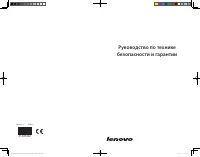 Lenovo B300A
Инструкция по эксплуатации
Lenovo B300A
Инструкция по эксплуатации
-
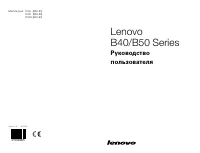 Lenovo B40-30
Инструкция по эксплуатации
Lenovo B40-30
Инструкция по эксплуатации
-
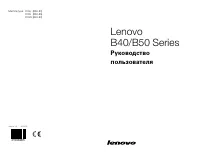 Lenovo B50-30
Инструкция по эксплуатации
Lenovo B50-30
Инструкция по эксплуатации
-
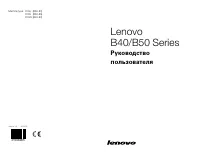 Lenovo B50-35
Инструкция по эксплуатации
Lenovo B50-35
Инструкция по эксплуатации
-
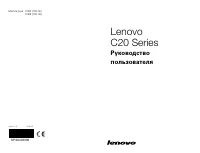 Lenovo C20-05
Инструкция по эксплуатации
Lenovo C20-05
Инструкция по эксплуатации
-
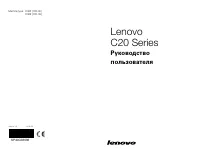 Lenovo C20-30
Инструкция по эксплуатации
Lenovo C20-30
Инструкция по эксплуатации
-
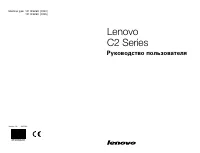 Lenovo C240
Инструкция по эксплуатации
Lenovo C240
Инструкция по эксплуатации
-
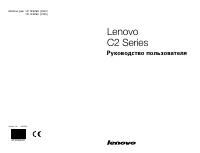 Lenovo C245
Инструкция по эксплуатации
Lenovo C245
Инструкция по эксплуатации
-
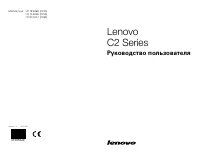 Lenovo C255
Инструкция по эксплуатации
Lenovo C255
Инструкция по эксплуатации
-
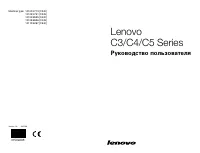 Lenovo C340
Инструкция по эксплуатации
Lenovo C340
Инструкция по эксплуатации
-
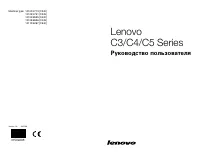 Lenovo C345
Инструкция по эксплуатации
Lenovo C345
Инструкция по эксплуатации
-
 Lenovo C355
Инструкция по эксплуатации
Lenovo C355
Инструкция по эксплуатации
-
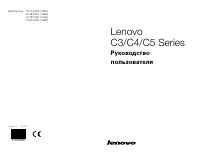 Lenovo C360
Инструкция по эксплуатации
Lenovo C360
Инструкция по эксплуатации
-
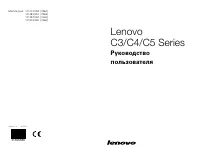 Lenovo C365
Инструкция по эксплуатации
Lenovo C365
Инструкция по эксплуатации
-
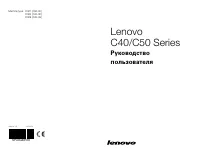 Lenovo C40-05
Инструкция по эксплуатации
Lenovo C40-05
Инструкция по эксплуатации
-
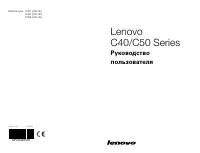 Lenovo C40-30
Инструкция по эксплуатации
Lenovo C40-30
Инструкция по эксплуатации
-
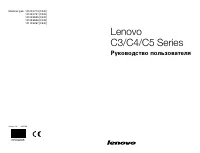 Lenovo C440
Инструкция по эксплуатации
Lenovo C440
Инструкция по эксплуатации
-
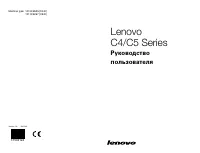 Lenovo C440 Touch
Инструкция по эксплуатации
Lenovo C440 Touch
Инструкция по эксплуатации
-
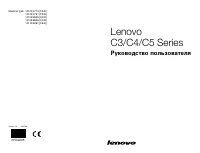 Lenovo C445
Инструкция по эксплуатации
Lenovo C445
Инструкция по эксплуатации